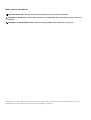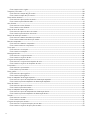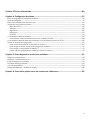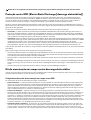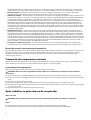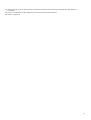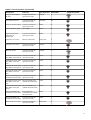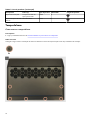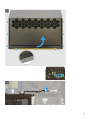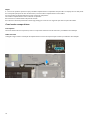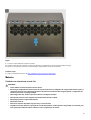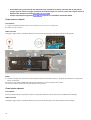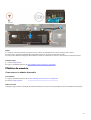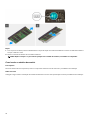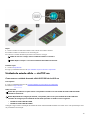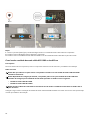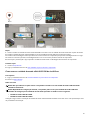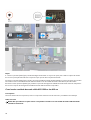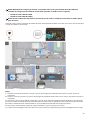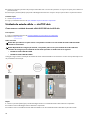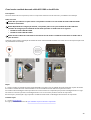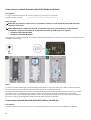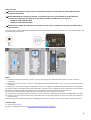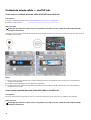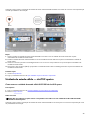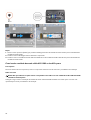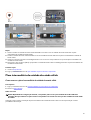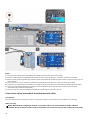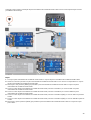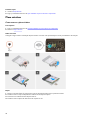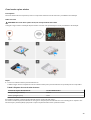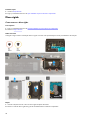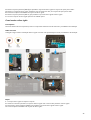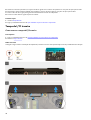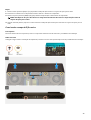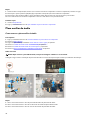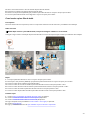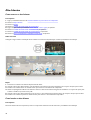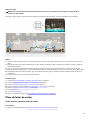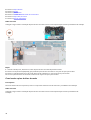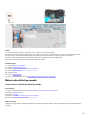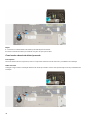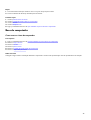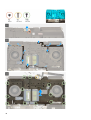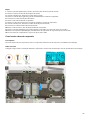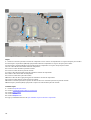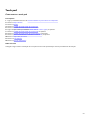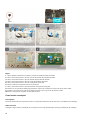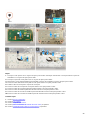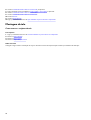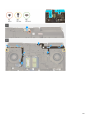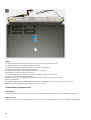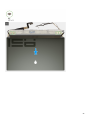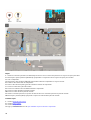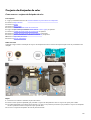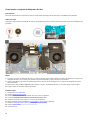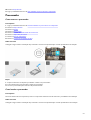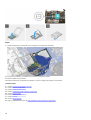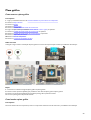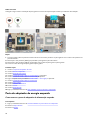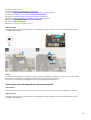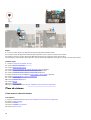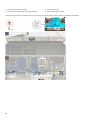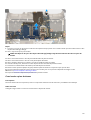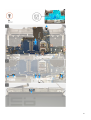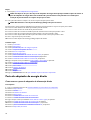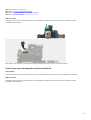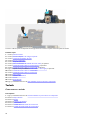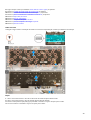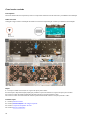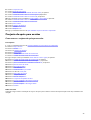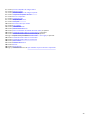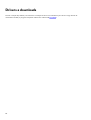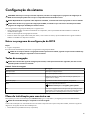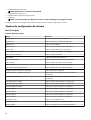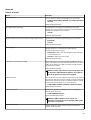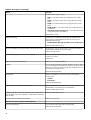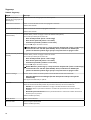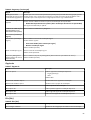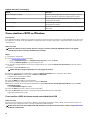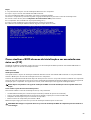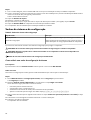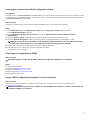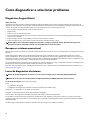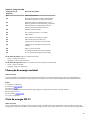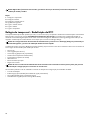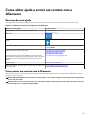Alienware Area-51m R2
Manual de serviço
Modelo normativo: P38E
Tipo normativo: P38E002
June 2020
Rev. A00

Notas, avisos e advertências
NOTA: Uma NOTA indica informações importantes que ajudam você a usar melhor o seu produto.
CUIDADO: um AVISO indica possíveis danos ao hardware ou a possibilidade de perda de dados e informa como evitar o
problema.
ATENÇÃO: uma ADVERTÊNCIA indica possíveis danos à propriedade, lesões corporais ou risco de morte.
© 2020 Dell Inc. ou suas subsidiárias. Todos os direitos reservados. A Dell, a EMC, e outras marcas são marcas comerciais da Dell Inc. ou suas
subsidiárias. Outras marcas podem ser marcas comerciais de seus respectivos proprietários.

Índice
Capítulo 1: Como trabalhar na parte interna do computador.................................................................6
Antes de trabalhar na parte interna do computador..........................................................................................................6
Instruções de segurança....................................................................................................................................................... 6
Proteção contra ESD (ElectroStatic Discharge [descarga eletrostática])..........................................................................7
Kit de manutenção em campo contra descarga eletrostática.............................................................................................7
Transporte de componentes sensíveis..................................................................................................................................8
Após trabalhar na parte interna do computador.................................................................................................................8
Capítulo 2: Como remover e instalar componentes.............................................................................. 10
Ferramentas recomendadas............................................................................................................................................... 10
Lista de parafusos............................................................................................................................................................... 10
Tampa da base.....................................................................................................................................................................12
Como remover a tampa da base................................................................................................................................... 12
Como instalar a tampa da base..................................................................................................................................... 14
Bateria................................................................................................................................................................................. 15
Cuidados com a bateria de íons de lítio....................................................................................................................... 15
Como remover a bateria................................................................................................................................................16
Como instalar a bateria..................................................................................................................................................16
Módulos de memória...........................................................................................................................................................17
Como remover os módulos de memória........................................................................................................................17
Como instalar os módulos de memória......................................................................................................................... 18
Unidade de estado sólido — slot M.2 um......................................................................................................................... 19
Como remover a unidade de estado sólido M.2 2280 do slot M.2 um......................................................................19
Como instalar a unidade de estado sólido M.2 2280 no slot M.2 um....................................................................... 20
Como remover a unidade de estado sólido M.2 2230 do slot M.2 um......................................................................21
Como instalar a unidade de estado sólido M.2 2230 no slot M.2 um........................................................................22
Unidade de estado sólido — slot M.2 dois....................................................................................................................... 24
Como remover a unidade de estado sólido M.2 2280 do slot M.2 dois....................................................................24
Como instalar a unidade de estado sólido M.2 2280 no slot M.2 dois......................................................................25
Como remover a unidade de estado sólido M.2 2230 do slot M.2 dois....................................................................26
Como instalar a unidade de estado sólido M.2 2230 no slot M.2 dois......................................................................26
Unidade de estado sólido — slot M.2 três........................................................................................................................28
Como remover a unidade de estado sólido M.2 2280 do slot M.2 três.................................................................... 28
Como instalar a unidade de estado sólido M.2 2280 no slot M.2 três.......................................................................28
Unidade de estado sólido — slot M.2 quatro...................................................................................................................29
Como remover a unidade de estado sólido M.2 2280 do slot M.2 quatro............................................................... 29
Como instalar a unidade de estado sólido M.2 2280 no slot M.2 quatro................................................................. 30
Placa intermediária da unidade de estado sólido..............................................................................................................31
Como remover a placa intermediária da unidade de estado sólido............................................................................31
Como instalar a placa intermediária da unidade de estado sólido............................................................................. 32
Placa wireless......................................................................................................................................................................34
Como remover a placa wireless.................................................................................................................................... 34
Como instalar a placa wireless...................................................................................................................................... 35
Disco rígido........................................................................................................................................................................ 36
Como remover o disco rígido.......................................................................................................................................36
3

Como instalar o disco rígido......................................................................................................................................... 37
Tampa do I/O traseiro........................................................................................................................................................38
Como remover a tampa de E/S traseira.......................................................................................................................38
Como instalar a tampa de E/S traseira.........................................................................................................................39
Placa auxiliar de áudio....................................................................................................................................................... 40
Como remover a placa auxiliar de áudio..................................................................................................................... 40
Como instalar a placa filha de áudio.............................................................................................................................41
Alto-falantes.......................................................................................................................................................................42
Como remover os alto-falantes.................................................................................................................................... 42
Como instalar os alto-falantes...................................................................................................................................... 42
Placa do leitor de cartão.................................................................................................................................................... 43
Como remover a placa do leitor de cartão.................................................................................................................. 43
Como instalar a placa do leitor de cartão....................................................................................................................44
Bateria de célula tipo moeda.............................................................................................................................................45
Como remover a bateria de célula tipo moeda...........................................................................................................45
Como instalar a bateria de célula tipo moeda.............................................................................................................46
Base do computador.......................................................................................................................................................... 47
Como remover a base do computador.........................................................................................................................47
Como instalar a base do computador.......................................................................................................................... 49
Touch pad............................................................................................................................................................................51
Como remover o touch pad.......................................................................................................................................... 51
Como instalar o touchpad............................................................................................................................................ 52
Montagem da tela..............................................................................................................................................................54
Como remover o conjunto da tela................................................................................................................................54
Como instalar o conjunto da tela................................................................................................................................. 56
Conjunto do dissipador de calor....................................................................................................................................... 59
Como remover o conjunto do dissipador de calor......................................................................................................59
Como instalar o conjunto do dissipador de calor........................................................................................................60
Processador.........................................................................................................................................................................61
Como remover o processador.......................................................................................................................................61
Como instalar o processador.........................................................................................................................................61
Placa gráfica....................................................................................................................................................................... 63
Como remover a placa gráfica......................................................................................................................................63
Como instalar a placa gráfica........................................................................................................................................63
Porta do adaptador de energia esquerda........................................................................................................................ 64
Como remover a porta do adaptador de alimentação esquerda............................................................................... 64
Como instalar a porta do adaptador de alimentação esquerda................................................................................. 65
Placa de sistema................................................................................................................................................................. 66
Como remover a placa de sistema................................................................................................................................66
Como instalar a placa de sistema..................................................................................................................................69
Porta do adaptador de energia direita..............................................................................................................................72
Como remover a porta do adaptador de alimentação direita.................................................................................... 72
Como instalar a porta do adaptador de alimentação direita.......................................................................................73
Teclado................................................................................................................................................................................74
Como remover o teclado.............................................................................................................................................. 74
Como instalar o teclado................................................................................................................................................ 76
Conjunto do apoio para as mãos........................................................................................................................................77
Como remover o conjunto do apoio para as mãos.......................................................................................................77
Como instalar o conjunto do apoio para as mãos.........................................................................................................78
4

Capítulo 3: Drivers e downloads............................................................................................................80
Capítulo 4: Configuração do sistema.....................................................................................................81
Entrar no programa de configuração do BIOS..................................................................................................................81
Teclas de navegação........................................................................................................................................................... 81
Menu de inicialização para uma única vez.........................................................................................................................81
Opções de configuração do sistema................................................................................................................................. 82
Main (Principais)........................................................................................................................................................... 82
Avançado.......................................................................................................................................................................83
Segurança......................................................................................................................................................................86
Opções de..................................................................................................................................................................... 87
Exit (Sair)....................................................................................................................................................................... 87
Como atualizar o BIOS no Windows................................................................................................................................. 88
Como atualizar o BIOS de sistema usando uma unidade flash USB........................................................................... 88
Como atualizar o BIOS do menu de inicialização a ser executada uma única vez (F12)................................................ 89
Senhas do sistema e de configuração............................................................................................................................... 90
Como atribuir uma senha de configuração do sistema............................................................................................... 90
Como apagar ou alterar uma senha de configuração existente.................................................................................. 91
Como limpar as configurações do CMOS.................................................................................................................... 91
Limpar o BIOS (configuração do sistema) e as senhas do sistema.............................................................................. 91
Capítulo 5: Como diagnosticar e solucionar problemas....................................................................... 92
Diagnóstico SupportAssist.................................................................................................................................................92
Recuperar o sistema operacional.......................................................................................................................................92
Luzes de diagnóstico do sistema....................................................................................................................................... 92
Liberação da energia residual............................................................................................................................................93
Ciclo de energia Wi-Fi.......................................................................................................................................................93
Relógio de tempo real - Redefinição de RTC...................................................................................................................94
Capítulo 6: Como obter ajuda e entrar em contato com a Alienware..................................................95
5

Como trabalhar na parte interna do computador
Antes de trabalhar na parte interna do computador
Sobre esta tarefa
NOTA: As imagens neste documento podem diferir do seu computador, dependendo da configuração que você
encomendou.
Etapas
1. Salve e feche todos os arquivos abertos e saia de todos os aplicativos abertos.
2. Desligue o computador. Clique em Iniciar > Energia > Desligar.
NOTA: Se estiver usando um sistema operacional diferente, consulte a documentação de seu sistema operacional para
obter instruções de desligamento.
3. Desconecte o computador e todos os dispositivos conectados de suas tomadas elétricas.
4. Desconecte todos os dispositivos de rede e periféricos conectados ao computador, como o teclado, mouse, monitor e assim por
diante.
CUIDADO: Para desconectar um cabo de rede, primeiro desconecte-o do computador e, em seguida, desconecte-o do
dispositivo de rede.
5. Remova qualquer placa de mídia e de disco óptico do computador, se aplicável.
Instruções de segurança
Use as diretrizes de segurança a seguir para proteger o computador contra possíveis danos e garantir sua segurança pessoal. A menos
que indicado de outra forma, cada procedimento incluído neste documento pressupõe que você leu as informações de segurança
fornecidas com o computador.
NOTA: Antes de trabalhar na parte interna do computador, leia as informações de segurança fornecidas com o computador.
Para obter informações adicionais sobre as melhores práticas de segurança, consulte a página inicial de Conformidade de
normalização em www.dell.com/regulatory_compliance.
NOTA: Desconecte o computador de todas as fontes de energia antes de abrir a tampa ou os painéis do computador. Depois
que terminar de trabalhar na parte interna do computador, recoloque todas as tampas, painéis, e parafusos antes de
conectar o computador a uma fonte de alimentação.
CUIDADO: Para evitar danos ao computador, certifique-se de que a superfície de trabalho seja plana e esteja seca e limpa.
CUIDADO: Para evitar danos aos componentes e placas, segure-os pelas bordas e evite tocar nos pinos e contatos.
CUIDADO: Você deve somente resolver problemas ou efetuar consertos simples conforme autorizado ou direcionado pela
equipe de assistência técnica da Dell. Danos decorrentes de mão-de-obra não autorizada pela Dell não serão cobertos pela
garantia. Consulte as instruções de segurança fornecidas com o produto ou em www.dell.com/regulatory_compliance.
CUIDADO: Antes de tocar em qualquer componente na parte interna do computador, elimine a eletricidade estática de seu
corpo tocando em uma superfície metálica sem pintura, como o metal da parte posterior do computador. Enquanto trabalha,
toque periodicamente em uma superfície metálica sem pintura para dissipar a eletricidade estática, que poderia danificar
componentes internos.
CUIDADO: Ao desconectar um cabo, puxe-o pelo conector ou pela aba de puxar, e não pelo próprio cabo. Alguns cabos têm
conectores com presilhas ou parafusos de orelha que deverão ser soltos antes de desconectar o cabo. Ao desconectar os
cabos, mantenha-os alinhados para evitar entortar os pinos. Ao conectar cabos, certifique-se de que as portas e conectores
estão corretamente orientados e alinhados.
CUIDADO: Pressione e ejete os cartões instalados no leitor de cartão de mídia.
6

NOTA: A cor do computador e de determinados componentes pode ser diferente daquela mostrada neste documento.
Proteção contra ESD (ElectroStatic Discharge [descarga eletrostática])
A descarga eletrostática é uma das principais preocupações ao manusear componentes eletrônicos, principalmente dispositivos
sensíveis, como placas de expansão, processadores, DIMMs de memória e placas de sistema. Cargas muito leves podem danificar
circuitos de maneira não muito evidente, como problemas intermitentes ou redução da vida útil do produto. Como a indústria
incentiva o menor consumo de energia e o aumento da densidade, a proteção ESD é uma preocupação crescente.
Devido ao aumento da densidade dos semicondutores usados em produtos mais recentes da Dell, a sensibilidade a danos estáticos
agora é maior que a de produtos anteriores da Dell. Por esse motivo, alguns métodos previamente aprovados quanto ao manuseio de
peças não são mais aplicáveis.
Os dois tipos reconhecidos de danos de descarga eletrostática são falhas catastróficas e falhas intermitentes.
• Catastrófica - as falhas catastróficas representam aproximadamente 20% das falhas relacionadas a descargas eletrostáticas. O
dano causa uma perda imediata e completa da funcionalidade do dispositivo. Um exemplo de falha catastrófica é um DIMM de
memória que recebeu um choque estático e gera imediatamente um sintoma de "No POST/No Video" (Sem POST/Sem Vídeo),
com a emissão de um código de bipe para uma memória com defeito ou ausente.
• Intermitente: falhas intermitentes representam quase 80% das falhas relacionadas a descargas eletrostáticas. A alta taxa de falhas
intermitentes indica que, na maior parte do tempo em que ocorrem os danos, eles não são imediatamente reconhecidos. O DIMM
recebe um choque estático, mas o funcionamento da linha de interconexão é meramente enfraquecido e não produz
imediatamente sintomas externos relacionados ao dano. A linha de interconexão enfraquecida pode demorar semanas ou meses
para se decompor, enquanto isso, pode causar degradação da integridade da memória, erros de memória intermitentes, etc.
O tipo de dano mais difícil de reconhecer e corrigir é a falha intermitente (também chamada de latente ou de "tipo paciente de baixa
prioridade").
Siga as etapas a seguir para evitar danos causados por descargas eletrostáticas:
• Utilize uma pulseira antiestática contra ESD com fio adequadamente aterrada. O uso de pulseiras antiestáticas sem fio não é mais
permitido; elas não fornecem proteção adequada. Tocar no chassi antes de manusear as peças não garante a proteção adequada
contra descarga eletrostática em peças com maior sensibilidade.
• Manuseie todos os componentes sensíveis a estática em uma área sem estática. Se possível, use tapetes antiestáticos e painéis de
bancada.
• Ao remover da embalagem de papelão um componente sensível a estática, não remova o componente da embalagem antiestática
até que você esteja pronto para instalá-lo. Antes de retirar a embalagem antiestática, descarregue a eletricidade estática do seu
corpo.
• Antes de transportar um componente sensível a estática, coloque-o em uma embalagem antiestática.
Kit de manutenção em campo contra descarga eletrostática
O kit de serviço de campo não monitorado é o mais comumente usado. Cada kit de manutenção em campo inclui três componentes
principais: tapete antiestático, pulseira antiestática e fio de ligação.
Componentes de um kit de manutenção em campo contra ESD
Os componentes de um kit de manutenção em campo contra ESD são:
• Tapete antiestática – o tapete antiestática é dissipativo e as peças podem ser colocadas sobre ele durante os procedimentos de
serviço. Ao usar um tapete antiestático, sua pulseira antiestática deve estar ajustada, e o fio de ligação deve estar conectado ao
tapete e diretamente ao sistema em que se está trabalhando. Quando dispostas corretamente, as peças de serviço podem ser
removidas da bolsa antiestática e colocadas diretamente no tapete. Itens sensíveis à descarga eletrostática estão seguros nas suas
mãos, no tapete antiestático, no sistema ou na dentro da bolsa.
• Pulseira e fio de ligação – A pulseira antiestática e o fio de ligação podem ser conectados diretamente entre seu pulso e o
hardware caso não seja necessário usar o tapete antiestático ou conectados ao tapete antiestático para proteger o hardware que
está temporariamente colocado no tapete. A conexão física da pulseira antiestática e do fio de ligação entre a pele, o tapete
antiestático e o hardware é conhecida como ligação. Use apenas kits de manutenção em campo com uma pulseira antiestática, um
tapete e um fio de ligação. Nunca use tiras pulseiras antiestáticas wireless. Lembre-se sempre de que os fios internos de uma
pulseira antiestática são propensos a danos provocados pelo uso e desgaste normais e devem ser regularmente verificados com
um testador de pulseira antiestática para evitar danos acidentais ao hardware contra descarga eletrostática. Recomenda-se testar
a pulseira antiestática e o fio de ligação pelo menos uma vez por semana.
• Testador de pulseira antiestática – Os fios dentro de uma pulseira antiestática são propensos a danos ao longo do tempo. Ao
usar um kit não monitorado, recomenda-se testar regularmente a pulseira antes de cada chamada de serviço e, pelo menos, uma
vez por semana. O uso de um testador de pulseira antiestática é o melhor método para fazer esse teste. Se você não tiver seu
próprio testador, verifique com o seu escritório regional para saber se eles têm um. Para executar o teste, conecte o fio de ligação
7

da pulseira antiestática no testador enquanto ela estiver colocada em seu pulso e pressione o botão para testar. Um LED na cor
verde acenderá se o teste for bem-sucedido; um LED na cor vermelha acenderá e um sinal sonoro será emitido se o teste falhar.
• Elementos isolantes – É essencial manter os dispositivos sensíveis a descargas eletrostáticas, como invólucros plásticos de
dissipador de calor, afastados de peças internas isolantes e que muitas vezes estão altamente carregados.
• Ambiente de trabalho – Antes de utilizar o kit de manutenção em campo contra descarga eletrostática, avalie a situação no local
do cliente. Por exemplo, o uso do kit em um ambiente de servidor é diferente daquele empregado em um ambiente de desktops
ou computadores portáteis. Normalmente, os servidores são instalados em um rack dentro de um data center; desktops ou
computadores portáteis geralmente são colocados em mesas de escritório ou compartimentos. Procure sempre uma grande área
de trabalho plana e aberta que esteja organizada e seja grande o suficiente para utilizar o kit contra descarga eletrostática e
tenha espaço adicional para acomodar o tipo de sistema que está sendo reparado. A área de trabalho também não deve conter
isolantes que possam causar uma descarga eletrostática. Sobre a área de trabalho, isolantes como isopor e outros plásticos devem
ser sempre movidos a pelo menos 12 polegadas ou 30 centímetros de distância de peças sensíveis antes de fisicamente manusear
componentes de hardware
• Embalagem antiestática – Todos os dispositivos sensíveis a descargas eletrostáticas devem ser enviados e recebidos em uma
embalagem sem estática. É preferível usar embalagens de metal com proteção estática. Porém, lembre-se de sempre devolver a
peça danificada no mesmo invólucro ou embalagem de ESD na qual a peça foi enviada. O invólucro de ESD deve ser dobrado e
fechado com fita adesiva e todo material de embalagem de poliestireno deve ser usado na caixa original na qual a nova peça foi
enviada. Os dispositivos sensíveis a descargas eletrostáticas devem ser removidos da embalagem apenas para serem colocados em
uma superfície de trabalho protegida contra descargas eletrostáticas, e as peças jamais devem ser colocadas em cima do invólucro
contra descargas eletrostáticas, pois apenas a parte interna do invólucro é blindada. Sempre mantenha as peças em sua mão, no
tapete antiestático, no sistema ou dentro da embalagem antiestática.
• Transporte de componentes sensíveis – Ao transportar componentes sensíveis à descarga eletrostática, tais como peças de
substituição ou peças a serem devolvidas à Dell, é essencial colocar essas peças em bolsas antiestáticas para transporte seguro.
Resumo da proteção contra descargas eletrostáticas
É recomendado que todos os técnicos de serviço em campo usem a tradicional pulseira antiestática com aterramento e com fio, além
de tapete antiestático protetor, todas as vezes que prestarem serviço em produtos Dell. Além disso, é essencial que os técnicos
mantenham as peças sensíveis separadas de todas as peças isolantes ao executar serviços e utilizem bolsas antiestáticas para
transportar peças sensíveis.
Transporte de componentes sensíveis
Quando for transportar componentes sensíveis a descargas eletrostáticas, como peças de reposição ou peças a serem devolvidas à
Dell, é essencial colocar essas peças nas bolsas antiestáticas para garantir um transporte seguro.
Levantamento de equipamentos
Siga as seguintes diretrizes para quando estiver levantando equipamentos pesados:
CUIDADO: Não levante mais do que 50 libras. Sempre utilize recursos adicionais ou um dispositivo de levantamento
mecânico.
1. Pise de maneira firme e equilibrada. Mantenha seus pés afastados para formar uma base estável, com os pés virados para fora.
2. Contraia os músculos do estômago. A musculatura abdominal suporta a sua coluna quando você levanta, compensando a força da
carga.
3. Levante com as pernas, não com as costas.
4. Mantenha a carga próxima. Quanto mais próxima estiver da sua coluna, menos força exercerá sobre as suas costas.
5. Mantenha sua coluna ereta tanto para levantar como para baixar uma carga. Não adicione o peso do seu corpo à carga. Evite girar
seu corpo e suas costas.
6. Siga as mesmas técnicas na ordem inversa para descer a carga.
Após trabalhar na parte interna do computador
Sobre esta tarefa
CUIDADO: Deixar parafusos soltos na parte interna do computador pode danificar gravemente o computador.
Etapas
1. Recoloque todos os parafusos e verifique se nenhum parafuso foi esquecido dentro do computador.
2. Conecte todos os dispositivos externos, periféricos e cabos que removeu antes de trabalhar no computador.
8

3. Recoloque todas as placas de mídia, discos e quaisquer outras peças que tenham sido removidas antes de trabalhar no
computador.
4. Conecte o computador e todos os dispositivos conectados às suas tomadas elétricas.
5. Ligue o computador.
9

Como remover e instalar componentes
Ferramentas recomendadas
Os procedimentos descritos neste documento podem exigir as seguintes ferramentas:
• Chave de fenda Phillips nº 1
• Chave de fenda Phillips nº 0
• Haste plástica
Lista de parafusos
NOTA: Ao remover parafusos de um componente, é recomendável anotar o tipo do parafuso, a quantidade de parafusos e,
em seguida, coloque-os em uma caixa de armazenamento de parafusos. Isto é feito para garantir que o número correto de
parafusos e tipo correto de parafuso sejam recuperados quando o componente for recolocado.
NOTA: Alguns computadores têm superfícies magnéticas. Certifique-se de que os parafusos não fiquem presos nessas
superfícies ao recolocar um componente.
NOTA: A cor do parafuso pode variar com a configuração solicitada.
Tabela 1. Lista de parafusos
Componente Preso a(o) Tipo do parafuso Quantidade Imagem do parafuso
Placa auxiliar de áudio Conjunto montado do
apoio para as mãos
M2,5 x 2,5 3
Bateria Conjunto montado do
apoio para as mãos
M2,5x5 6
Base do computador Conjunto montado do
apoio para as mãos
M2.5x12 1
Base do computador Conjunto montado do
apoio para as mãos
M2,5 x 8 14
Suporte do cabo da tela Placa de sistema M2x3 1
Montagem da tela Base do computador M2,5 x 8 2
Montagem da tela Conjunto montado do
apoio para as mãos
M2,5 x 2,5 4
Placa gráfica Placa de sistema M2x3 3
Cabo da placa gráfica Placa gráfica M2x3 2
Cabo da placa gráfica Placa de sistema M2x3 2
10

Tabela 1. Lista de parafusos (continuação)
Componente Preso a(o) Tipo do parafuso Quantidade Imagem do parafuso
Conjunto do dissipador
de calor
Conjunto montado do
apoio para as mãos
M2,5x5 2
Por teclado de teclas Conjunto montado do
apoio para as mãos
M1.2x2.5 57
Conjunto do disco rígido Conjunto montado do
apoio para as mãos
M2x3 4
Suporte do disco rígido Disco rígido M3x3 4
Suporte da porta do
adaptador de
alimentação
Conjunto montado do
apoio para as mãos
M2x3 1
Tampa do I/O traseiro Base do computador M2,5 x 2,5 4
Tampa do I/O traseiro Conjunto montado do
apoio para as mãos
M2,5x7 2
Placa de sistema Conjunto montado do
apoio para as mãos
M2,5x5 4
Unidade de estado sólido
M.2 2280 no slot M.2 um
Conjunto montado do
apoio para as mãos
M2x3 1
Unidade de estado sólido
M.2 2280 no slot M.2
dois
Conjunto montado do
apoio para as mãos
M2x3 1
Unidade de estado sólido
M.2 2230 no slot M.2 um
Conjunto montado do
apoio para as mãos
M2x3 2
Unidade de estado sólido
M.2 2230 no slot M.2
dois
Conjunto montado do
apoio para as mãos
M2x3 2
Suporte de montagem da
unidade de estado sólido
Conjunto montado do
apoio para as mãos
M2x3 2
Unidade de estado sólido
M.2 2280 no slot M.2
três
Placa intermediária da
unidade de estado sólido
M2x3 2
Unidade de estado sólido
M.2 2280 no slot M.2
quatro
Placa intermediária da
unidade de estado sólido
M2x3 2
Placa intermediária da
unidade de estado sólido
Suporte da placa
intermediária da unidade
de estado sólido
M2x3 3
Placa intermediária da
unidade de estado sólido
Conjunto montado do
apoio para as mãos
M2x3 4
Placa do leitor de cartão Conjunto montado do
apoio para as mãos
M2,5 x 2,5 3
11

Tabela 1. Lista de parafusos (continuação)
Componente Preso a(o) Tipo do parafuso Quantidade Imagem do parafuso
Suporte do touch pad Conjunto montado do
apoio para as mãos
M2x3 5
Suporte da placa de rede
sem fio
Placa de sistema M2x3 1
Tampa da base
Como remover a tampa da base
Pré-requisitos
1. Siga o procedimento descrito em Antes de trabalhar na parte interna do computador.
Sobre esta tarefa
A imagem a seguir indica a localização da cobertura da base e fornece uma representação visual do procedimento de remoção.
12

13

Etapas
1. Solte os seis parafusos prisioneiros que prendem a tampa da base ao computador base para abrir um espaço entre as duas partes.
2. Começando pela parte do meio do lado inferior, levante e abra a tampa da base com seus dedos.
3. Solte as abas na tampa da base dos encaixes na base do computador.
4. Deslize a tampa da base e remova a base do computador.
5. Desconecte o cabo da bateria da placa de sistema.
6. Pressione e mantenha pressionado o botão liga/desliga por cerca de cinco segundos para aterrar a placa de sistema.
Como instalar a tampa da base
Pré-requisitos
Se estiver substituindo um componente, remova o componente existente antes de executar o procedimento de instalação.
Sobre esta tarefa
A imagem a seguir indica a localização da tampa da base e fornece uma representação visual do procedimento de instalação.
14

Etapas
1. Conecte o cabo da bateria à placa do sistema.
2. Deslize as abas da tampa da base nas aberturas da base do computador e encaixe a base da tampa no lugar.
3. Aperte os seis parafusos prisioneiros que prendem a tampa da base à base do computador.
Próximas etapas
1. Siga o procedimento descrito em Após trabalhar na parte interna do computador.
Bateria
Cuidados com a bateria de íons de lítio
CUIDADO:
• Tenha cuidado ao manusear baterias de íons de lítio.
• Descarregue completamente a bateria antes de removê-la. Desconecte o adaptador de energia CA do sistema e opere o
computador somente com a alimentação da bateria. A bateria está totalmente descarregada quando o computador não
acende ao pressionar o botão liga/desliga.
• Não esmague, derrube, mutile ou penetre na bateria com objetos estranhos.
• Não exponha a bateria a altas temperaturas nem desmonte baterias e células.
• Não aplique pressão na superfície da bateria.
• Não incline a bateria.
• Não use ferramentas de qualquer tipo para forçar contra a bateria.
• Certifique-se de que durante as operações de revisão deste produto, nenhum parafuso seja perdido ou extraviado, para
evitar perfuração acidental ou danos à bateria e outros componentes do sistema.
15

• Se uma bateria ficar presa dentro de seu computador como resultado de um inchaço, não tente soltá-la, pois pode ser
perigoso perfurar, dobrar ou esmagar uma bateria de íon de lítio. Nesse caso, entre em contato com o suporte técnico da
Dell para obter assistência. Consulte www.Dell.com/contactdell.
• Sempre compre baterias originais de www.dell.com ou parceiros e revendedores autorizados da Dell.
Como remover a bateria
Pré-requisitos
1. Siga o procedimento descrito em
Antes de trabalhar na parte interna do computador.
2. Remova a tampa da base.
Sobre esta tarefa
A imagem a seguir indica a localização da bateria e fornece uma representação visual do procedimento de remoção.
Etapas
1. Usando a aba de puxar, desconecte o cabo da bateria da placa de sistema e remova-o das guias de roteamento no computador
básico, se aplicável.
2. Remova os seis parafusos (M2.5x5) que prendem a bateria ao conjunto de apoio para as mãos.
3. Levante e remova a bateria do conjunto de apoio para os pulsos.
Como instalar a bateria
Pré-requisitos
Se estiver substituindo um componente, remova o componente existente antes de executar o procedimento de instalação.
Sobre esta tarefa
A imagem a seguir indica a localização da bateria e fornece uma representação visual do procedimento de instalação.
16

Etapas
1. Alinhe os orifícios dos parafusos na bateria com os orifícios correspondentes do conjunto de apoio para os pulsos.
2. Recoloque os seis parafusos (M2.5x5) que prendem a bateria ao conjunto do apoio para as mãos.
3. Passe o cabo da bateria pelas guias de roteamento na base do computador e conecte o cabo da bateria na placa de sistema.
Próximas etapas
1. Instale a
tampa da base.
2. Siga o procedimento descrito em Após trabalhar na parte interna do computador.
Módulos de memória
Como remover os módulos de memória
Pré-requisitos
1. Siga o procedimento descrito em Antes de trabalhar na parte interna do computador.
2. Remova a tampa da base.
Sobre esta tarefa
A imagem a seguir indica a localização dos módulos de memória e fornece uma representação visual do procedimento de remoção.
17

Etapas
1. Com as pontas dos dedos, afaste cuidadosamente os clipes de fixação em cada extremidade do conector do módulo de memória
até que o módulo se solte.
2. Remova o módulo de memória do slot módulo-memória.
NOTA: Repita as etapas 1 e 2 para remover qualquer outro módulo de memória, se instalados no computador.
Como instalar os módulos de memória
Pré-requisitos
Se estiver substituindo um componente, remova o componente existente antes de executar o procedimento de instalação.
Sobre esta tarefa
A imagem a seguir indica a localização dos módulos de memória e fornece uma representação visual do procedimento de instalação.
18

Etapas
1. Alinhe o entalhe do módulo de memória com a aba do slot módulo-memória.
2. Deslize o módulo com firmeza no slot em um ângulo.
3. Pressione o módulo de memória para baixo até encaixá-lo no lugar.
NOTA: Se não ouvir o clique, remova o módulo de memória e reinstale-o.
NOTA: Repita as etapas 1 a 3 se estiver instalando dois módulos de memória.
Próximas etapas
1. Instale a tampa da base.
2. Siga o procedimento descrito em Após trabalhar na parte interna do computador.
Unidade de estado sólido — slot M.2 um
Como remover a unidade de estado sólido M.2 2280 do slot M.2 um
Pré-requisitos
1. Siga o procedimento descrito em Antes de trabalhar na parte interna do computador.
2. Remova a tampa da base.
Sobre esta tarefa
NOTA: Este procedimento se aplica somente a computadores enviados com uma unidade de estado sólido M.2 2280
instalada no slot M.2 um.
NOTA: Dependendo da configuração solicitada, o computador pode ter até quatro unidades de estado sólido M.2
instaladas. As configurações da unidade de estado sólido suportadas no slot M.2 um são as seguintes:
• Unidade de estado sólido M.2 2230
• Unidade de estado sólido M.2 2280
A imagem a seguir indica a localização da unidade de estado sólido M.2 2280 instalada no slot M.2 um e é uma representação visual
do procedimento de remoção.
19

Etapas
1. Remova o parafuso (M2x3) que prende a blindagem térmica e a unidade de estado sólido à base do computador.
2. Deslize e levante a blindagem térmica da base do computador.
3. Deslize e remova a unidade de estado sólido M.2 2280 no slot da unidade de estado sólido M.2 na placa de sistema.
Como instalar a unidade de estado sólido M.2 2280 no slot M.2 um
Pré-requisitos
Se estiver substituindo um componente, remova o componente existente antes de executar o procedimento de instalação.
Sobre esta tarefa
NOTA: Este procedimento se aplica somente a computadores enviados com uma unidade de estado sólido M.2 2280
instalada no slot M.2 um.
NOTA: Dependendo da configuração solicitada, o computador pode ter até quatro unidades de estado sólido M.2
instaladas. As configurações da unidade de estado sólido suportadas no slot M.2 um são as seguintes:
• Unidade de estado sólido M.2 2230
• Unidade de estado sólido M.2 2280
NOTA: Instale a unidade de estado sólido no slot M.2 um antes de instalar a unidade de estado sólido no slot M.2 dois na
placa de sistema.
A imagem a seguir indica a localização da unidade de estado sólido M.2 2280 instalada no slot M.2 um e fornece uma representação
visual do procedimento de instalação.
20
A página está carregando...
A página está carregando...
A página está carregando...
A página está carregando...
A página está carregando...
A página está carregando...
A página está carregando...
A página está carregando...
A página está carregando...
A página está carregando...
A página está carregando...
A página está carregando...
A página está carregando...
A página está carregando...
A página está carregando...
A página está carregando...
A página está carregando...
A página está carregando...
A página está carregando...
A página está carregando...
A página está carregando...
A página está carregando...
A página está carregando...
A página está carregando...
A página está carregando...
A página está carregando...
A página está carregando...
A página está carregando...
A página está carregando...
A página está carregando...
A página está carregando...
A página está carregando...
A página está carregando...
A página está carregando...
A página está carregando...
A página está carregando...
A página está carregando...
A página está carregando...
A página está carregando...
A página está carregando...
A página está carregando...
A página está carregando...
A página está carregando...
A página está carregando...
A página está carregando...
A página está carregando...
A página está carregando...
A página está carregando...
A página está carregando...
A página está carregando...
A página está carregando...
A página está carregando...
A página está carregando...
A página está carregando...
A página está carregando...
A página está carregando...
A página está carregando...
A página está carregando...
A página está carregando...
A página está carregando...
A página está carregando...
A página está carregando...
A página está carregando...
A página está carregando...
A página está carregando...
A página está carregando...
A página está carregando...
A página está carregando...
A página está carregando...
A página está carregando...
A página está carregando...
A página está carregando...
A página está carregando...
A página está carregando...
A página está carregando...
-
 1
1
-
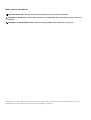 2
2
-
 3
3
-
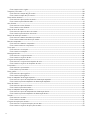 4
4
-
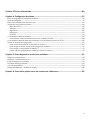 5
5
-
 6
6
-
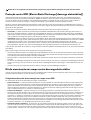 7
7
-
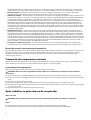 8
8
-
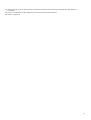 9
9
-
 10
10
-
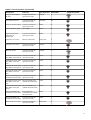 11
11
-
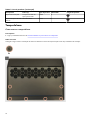 12
12
-
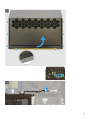 13
13
-
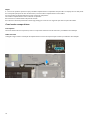 14
14
-
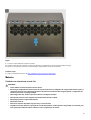 15
15
-
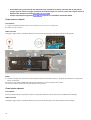 16
16
-
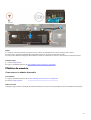 17
17
-
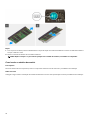 18
18
-
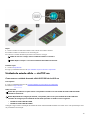 19
19
-
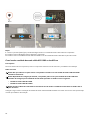 20
20
-
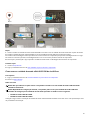 21
21
-
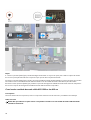 22
22
-
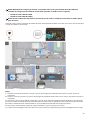 23
23
-
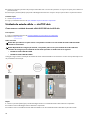 24
24
-
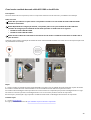 25
25
-
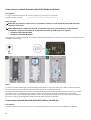 26
26
-
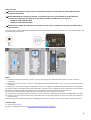 27
27
-
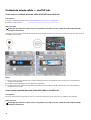 28
28
-
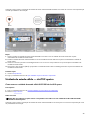 29
29
-
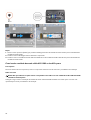 30
30
-
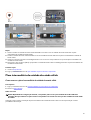 31
31
-
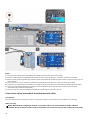 32
32
-
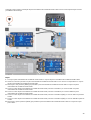 33
33
-
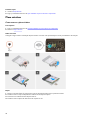 34
34
-
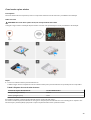 35
35
-
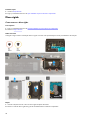 36
36
-
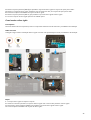 37
37
-
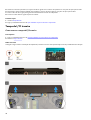 38
38
-
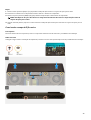 39
39
-
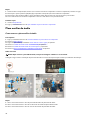 40
40
-
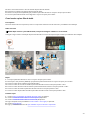 41
41
-
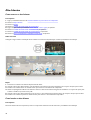 42
42
-
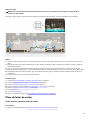 43
43
-
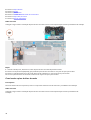 44
44
-
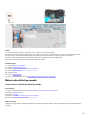 45
45
-
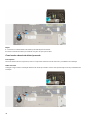 46
46
-
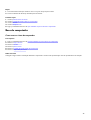 47
47
-
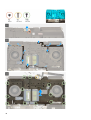 48
48
-
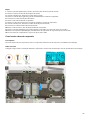 49
49
-
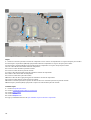 50
50
-
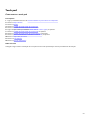 51
51
-
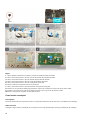 52
52
-
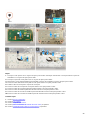 53
53
-
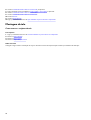 54
54
-
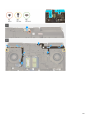 55
55
-
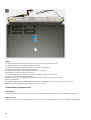 56
56
-
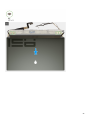 57
57
-
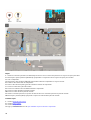 58
58
-
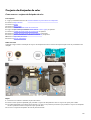 59
59
-
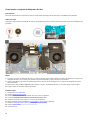 60
60
-
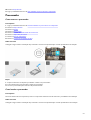 61
61
-
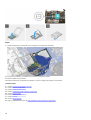 62
62
-
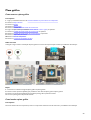 63
63
-
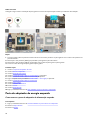 64
64
-
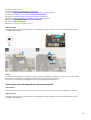 65
65
-
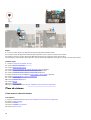 66
66
-
 67
67
-
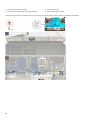 68
68
-
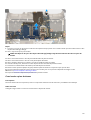 69
69
-
 70
70
-
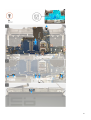 71
71
-
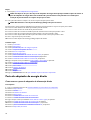 72
72
-
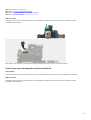 73
73
-
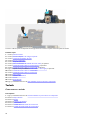 74
74
-
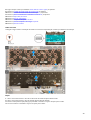 75
75
-
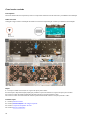 76
76
-
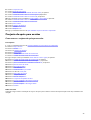 77
77
-
 78
78
-
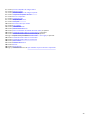 79
79
-
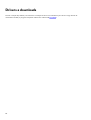 80
80
-
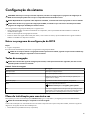 81
81
-
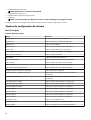 82
82
-
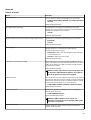 83
83
-
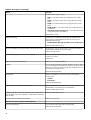 84
84
-
 85
85
-
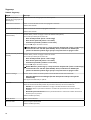 86
86
-
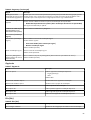 87
87
-
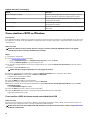 88
88
-
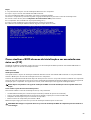 89
89
-
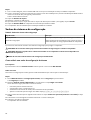 90
90
-
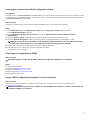 91
91
-
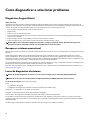 92
92
-
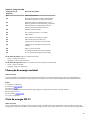 93
93
-
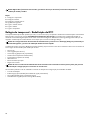 94
94
-
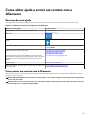 95
95
Artigos relacionados
Outros documentos
-
Dell Vostro 3584 Manual do proprietário
-
Dell G5 15 5500 Manual do usuário
-
Dell Vostro 3581 Guia de usuario
-
Dell G5 15 5500 Manual do usuário
-
Dell Inspiron 5593 Manual do usuário
-
Dell Vostro 3481 Guia de usuario
-
Dell XPS 13 7390 2-in-1 Manual do usuário
-
Dell G5 SE 5505 Manual do usuário
-
Dell Vostro 3490 Manual do proprietário